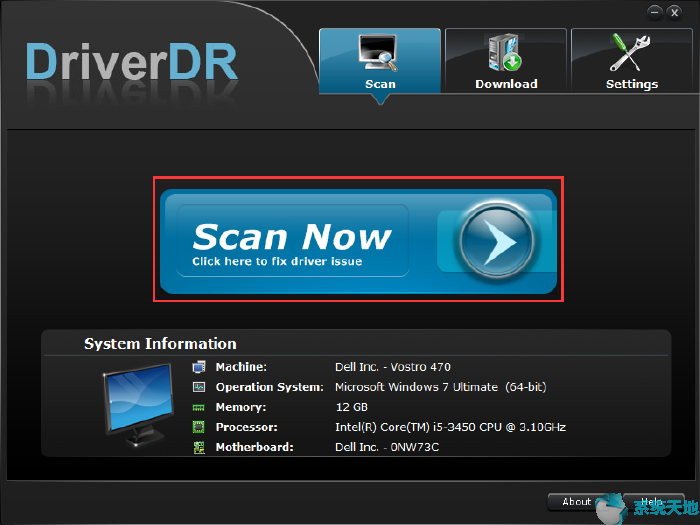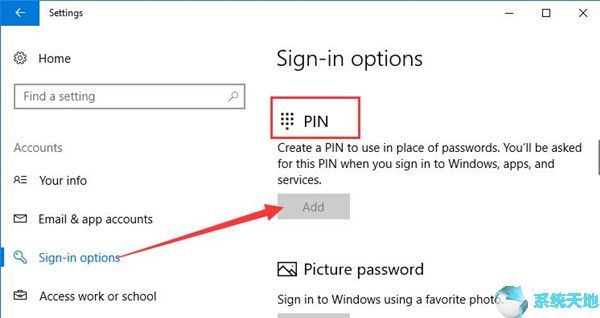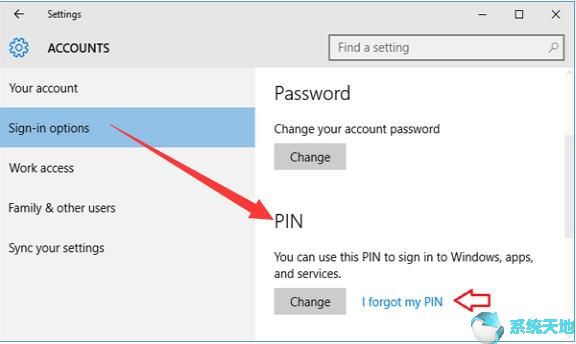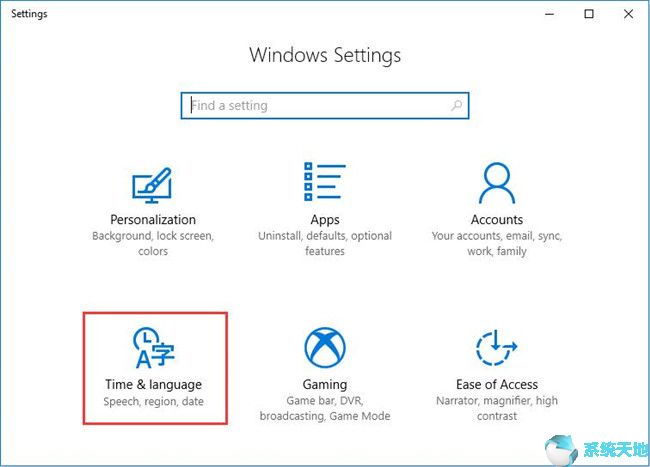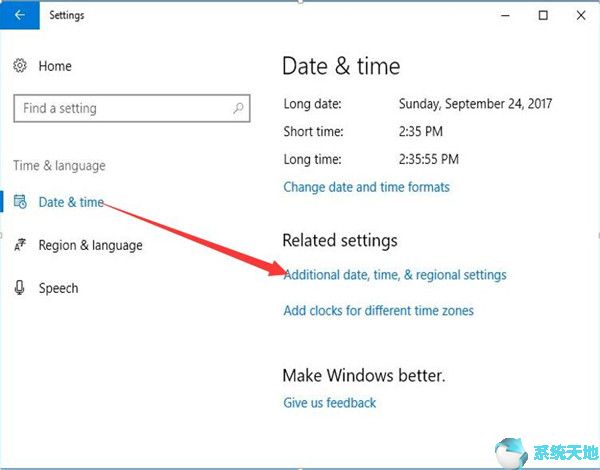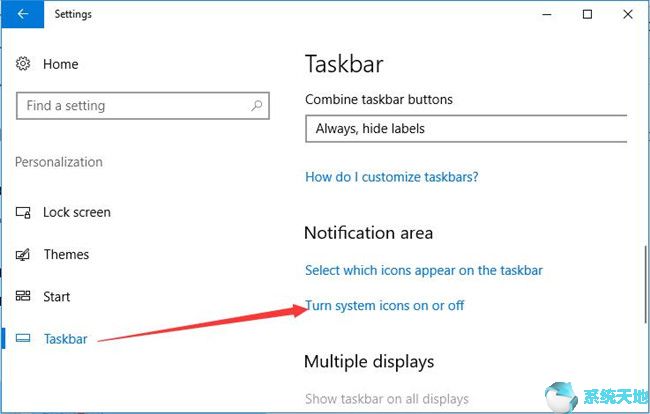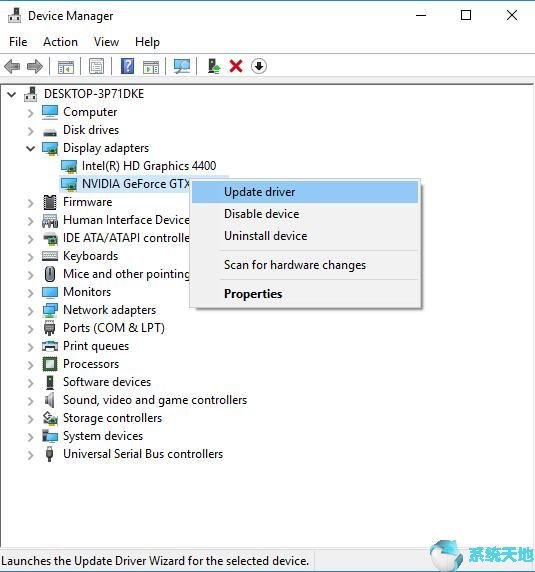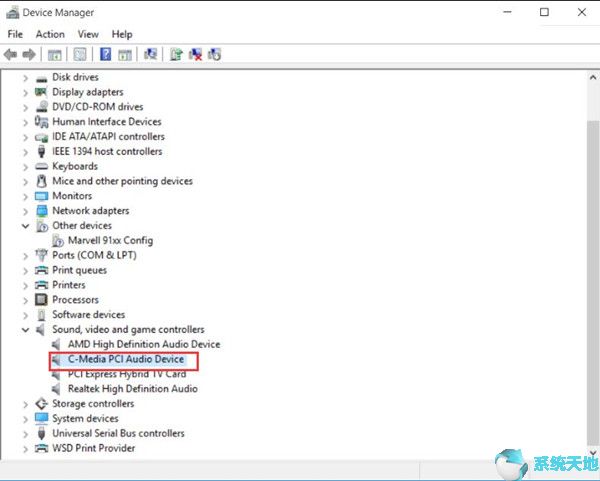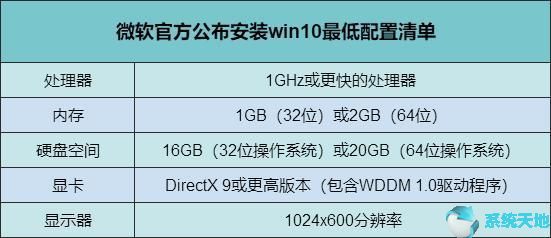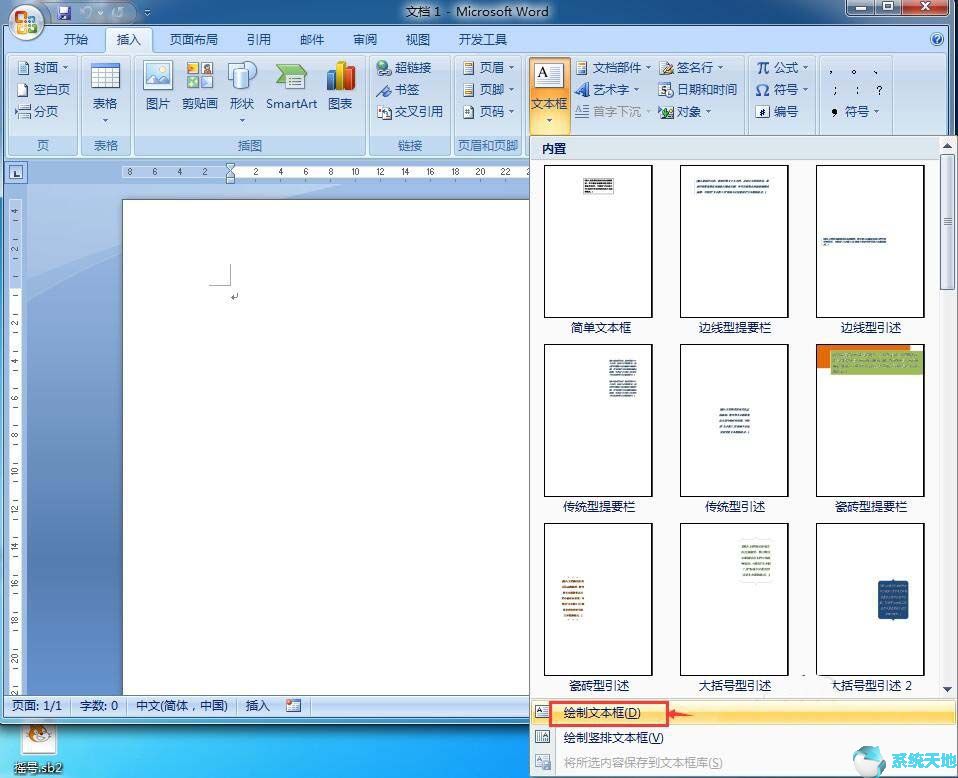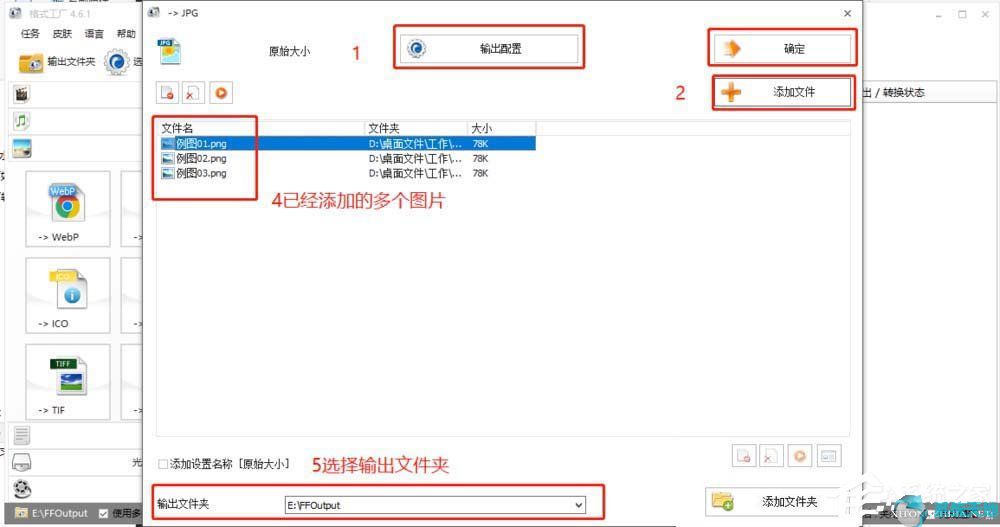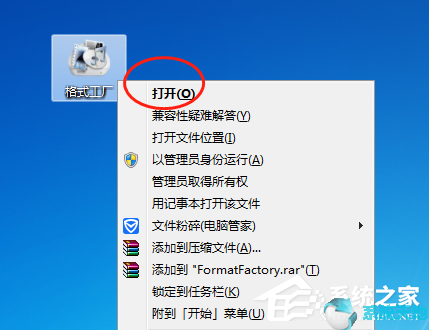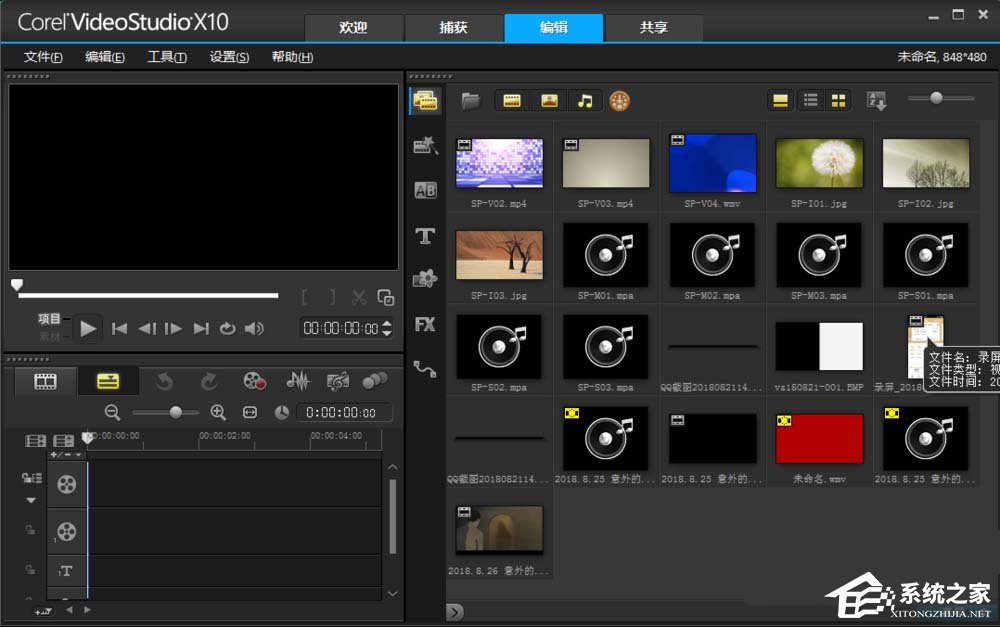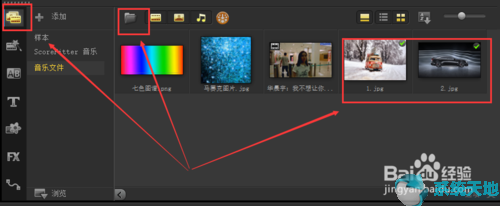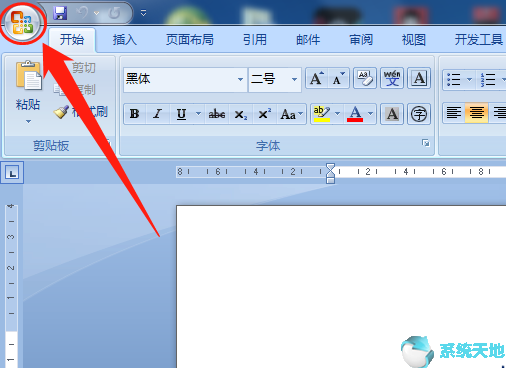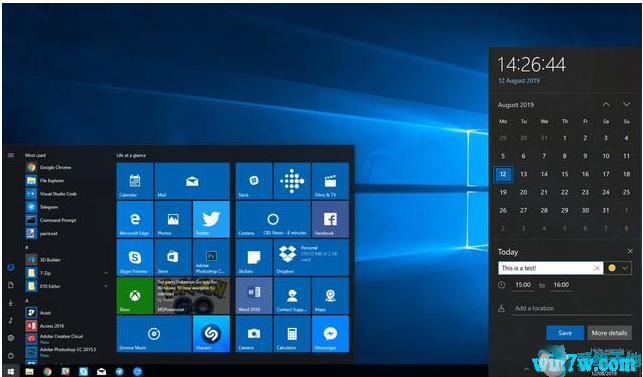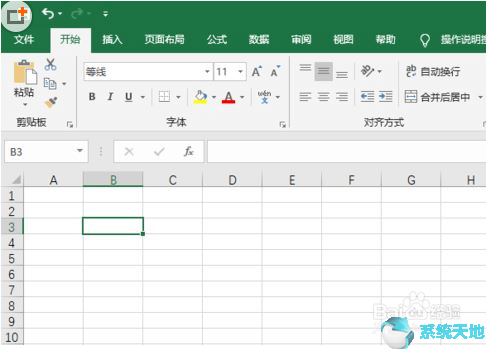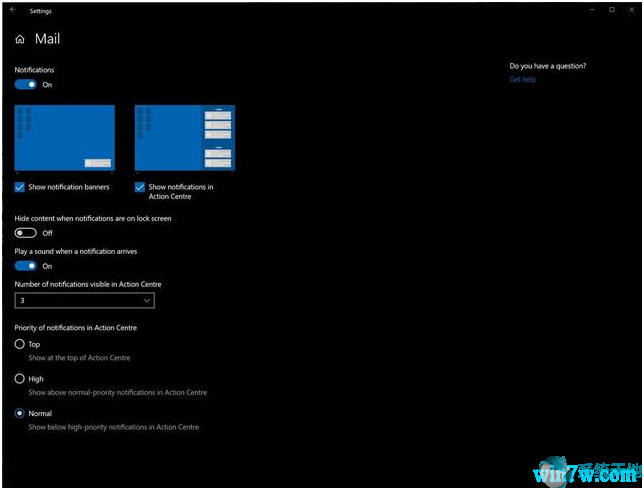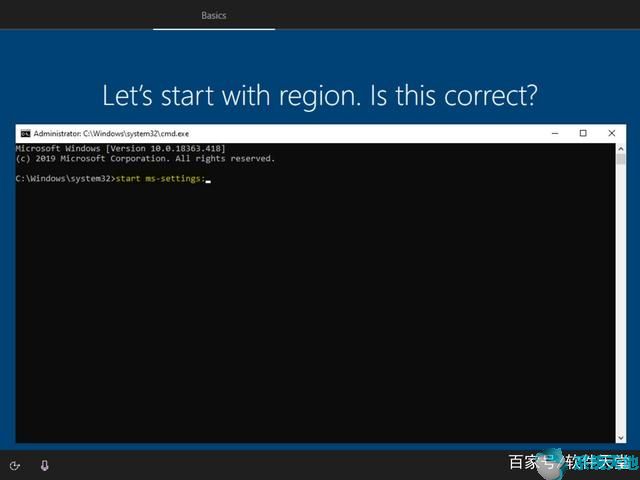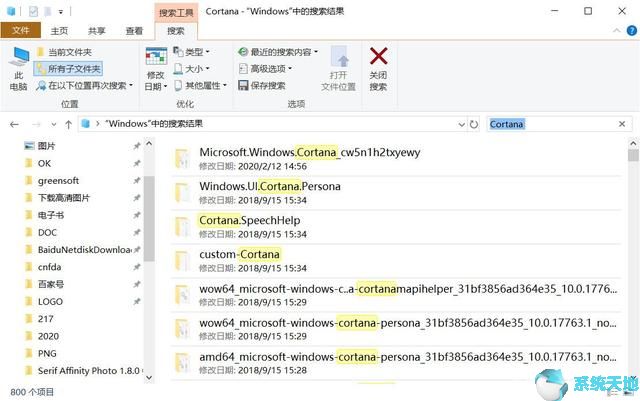当您的Logitech Unifying设备软件无法检测到鼠标、键盘、USB时,您在计算机上工作或学习将会非常不方便。更糟糕的是,在某些情况下,即使在Windows 10 操作系统升级后使用Unifying Receiver,系统也会通知您设备驱动程序软件未成功安装。
因此,修复Windows 10操作系统中Logitech Unifying接收器识别驱动程序问题非常有必要。
什么是罗技统一接收器?
罗技统一接收器是一款小型化专用USB 无线接收器,可将鼠标、键盘连接到计算机。它配备了Logitech 输入设备,并在工厂与该设备配对。如果您只购买接收器,则可能需要将其与现有设备配对。
那么,如果Logitech Unifying 接收器不再适用于Windows 7/8/10,我们该怎么办?如何解决Logitech Receiver 驱动程序的问题?当您的电脑无法识别Logitech Unifying USB 闪存盘并因此无法在Windows 10 操作系统中运行时,我们该怎么办?
您应该采取以下一些步骤来解决Logitech Unifying 接收器无法识别的问题。更具体地说,他们正在修改Logitech Unifying 接收器文件的存在,并手动和自动更新Logitech Unifying 接收器驱动程序。
解决方案1:手动更新Logitech Unifying 接收器驱动程序
据说,当人们将电脑从Windows 7/8升级到Win10操作系统时,驱动程序会出现很多问题。罗技Unifying 接收器软件也不例外。因此,当您遇到无法识别的Logitech Unifying 接收器USB 设备时,您可以尝试在原Logitech 官方支持网站中更新Logitech Unifying 设备驱动程序。
但首先,您必须禁用本地鼠标或键盘,然后使用官方Logitech Unifying 软件更新Logitech Unifying 接收器Win10 操作系统驱动程序。
步骤1:进入设备管理器。
步骤2:展开鼠标和其他指点设备。
步骤3:找到HID Complaint Mouse 并右键单击它以选择禁用。
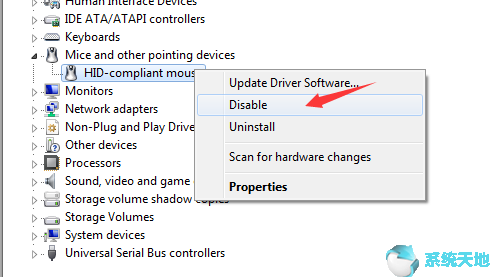
第四步:下载。
下载后,右键单击该图标并选择以管理员身份运行。
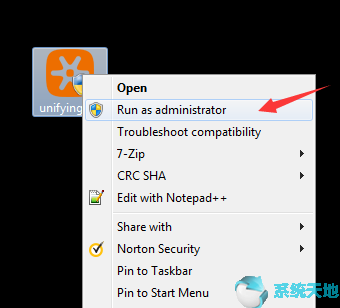
第五步:安装。
在计算机上安装Logitech Unifying 接收器软件后,您可以在管理员计算机上运行它。
如果您按照上述步骤操作,Windows 10 操作系统上的罗技统一接收器驱动程序错误将会消失。这样,PC 将识别插入的Logitech USB Unifying 接收器。
解决方案2:自动更新Logitech Receiver 驱动程序
如果您不熟练自行下载Logitech Unifying USB接收器驱动,您可以使用专业的驱动工具——Driver Doctor。
Driver Doctor 将帮助您完成更新所有需要更新的驱动程序,包括Unifying Receiver USB Device 驱动程序,以修复无法识别的USB 设备。
首先,在您的计算机上下载并运行它。
第1 步:单击“立即扫描”。
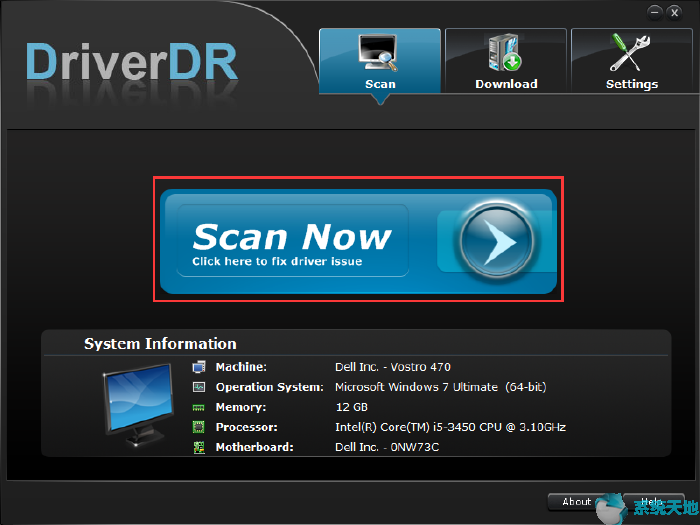
单击“立即扫描”后,Driver Booster将自动扫描您的计算机并检测是否可以更新驱动程序并显示扫描结果。
步骤2:单击获取驱动程序。
您可以查看计算机上可更新的驱动程序数量
第三步:全部下载。
您可以通过单击“全部下载”来下载所有可更新的驱动程序。
第五步:安装。
您可以在计算机上安装Logitech Unifying Receiver 驱动程序,然后在Windows 10 操作系统上使用Logitech Unifying Receiver 将USB 设备连接到PC。如果可能的话,还需要更新Win10操作系统的USB驱动程序来处理电脑无法识别Logitech Unifying Receiver的错误。
如果您想节省时间和精力,可以选择使用Driver Booster 来帮助您完成更新过程。
解决方案3:确保Logitech Unifying 接收器文件存在
如果您在Windows 10 操作系统中遇到未检测到Logitech 设备或Logitech Unifying Receiver 无法工作的情况,为了完美解决问题,您将首先检查Windows 文件夹中是否存在Unifying Receiver 文件。
当然,如果系统中没有Receiver文件,Win10操作系统就无法识别Logitech Unifying Receiver。
不遗余力地查看相关文件,其中最重要的是USB.PNF 和usb.inf,可以证明您PC 上的计算机文件夹之一中存在Unifying Receiver。
提示:USB PNF 是Microsoft 为Windows 系统开发的PNF 文件。由于Unifying Receiver 可以算作USB 设备之一,因此您需要检查此PNF 文件以确保不存在文件未加载、未找到或丢失的错误。
usb.inf 文件也是如此。无论罗技USB设备是什么,罗技Unifying Receiver还是其他什么,只要是Windows 10操作系统无法识别或无法识别的,都建议您查看一下某个文件夹下的usb.inf文件。
步骤1:在您的PC中,依次展开:C:/Windows/INF。然后您将看到USB.PNF 和usb.inf 文件。
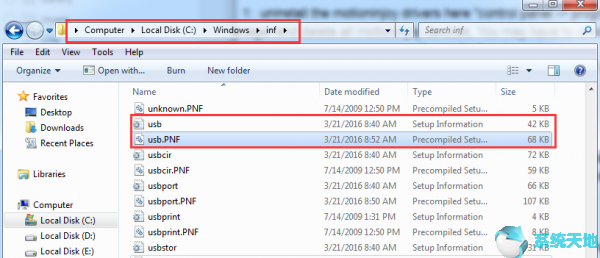
注意:文件名可能不同,您可以通过右键单击文档并选择“属性”来查看具体文件名。
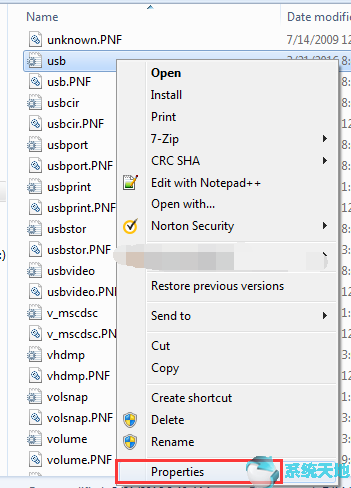
步骤3:如果找不到这两个文件,可以从另一台USB接收器工作正常的计算机上复制它们。然后将其粘贴到文件夹C:/Windows/INF 中。
第四步:如果你没有其他电脑,也可以检查C:/Windows/Systems 32下的两个文件。
您可能需要一些时间才能找到它。
找到USB后。 PNF 和usb.inf 文件,您还应该将它们复制并粘贴到C:/Windows/inf 文件夹中。
一旦确定Windows 10 操作系统中的Logitech Unifying Receiver 文件中存在该文件,请尝试再次插入。也许统一接收器不工作已修复。
解决方案4:卸载MotionInJoy GamePad 工具
对于游戏爱好者,安装了MotionInJoy DS3 工具,最近将PS4 控制器连接到Win10 操作系统,但不幸的是,罗技Unifying 接收器无法识别或配对。
根据用户的投诉,这款MotioInJoy GamePad工具可以在很大程度上使您的Unifying Receiver无法工作,从而使您无法从计算机中删除该应用程序。
1. 进入控制面板。
2. 在控制面板中,选择程序下的卸载程序。
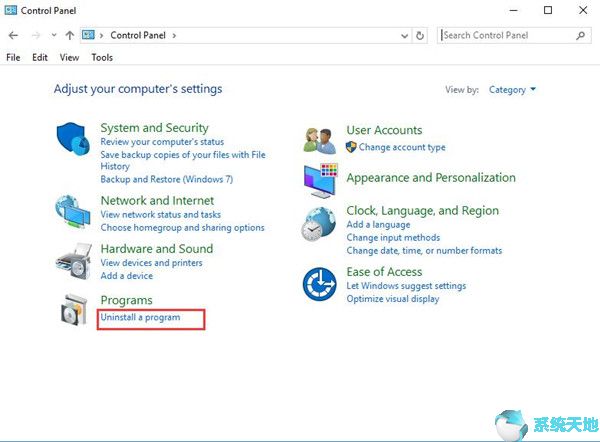
为了轻松找到它,请设置为按类别查看。
3、在“程序和功能”中,找到motionInJoy GamePad工具,右键卸载。
4. 重新启动电脑使其生效。
再次登录后,检查您的Logitech Unifying Receiver 是否仍然无法工作或未被检测到。并尝试再次重新连接USB设备,让Win10操作系统识别Logitech Unifying Receiver。
解决方案5:修改DS3文件
除了从计算机中删除MotionInJoy 应用程序外,要彻底解决Unifying 接收器无法识别的问题,建议您尝试卸载其设备驱动程序。
之后,删除所有DS3 文件。 DS3是指数字信号3,主要用于传输视频或数据。它也是导致Unity Receiver不再在Windows 10操作系统上运行的错误的罪魁祸首之一。
步骤1:进入设备管理器,找到所有MotioninJoy设备。之后,右键单击它们一一并选择卸载它们。
您应该选中“删除该设备的驱动程序软件”选项。
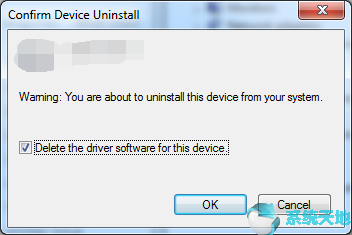
步骤3:在搜索框中输入“regedit”并按Enter键打开它。
步骤4:在菜单栏中,选择编辑查找。然后会弹出一个搜索框。在“查找内容”框中键入DS3。
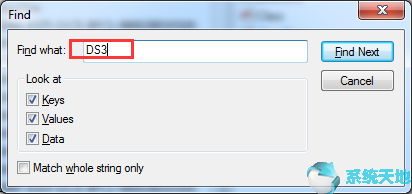
第五步:右键所有DS3文件,将其一一删除。
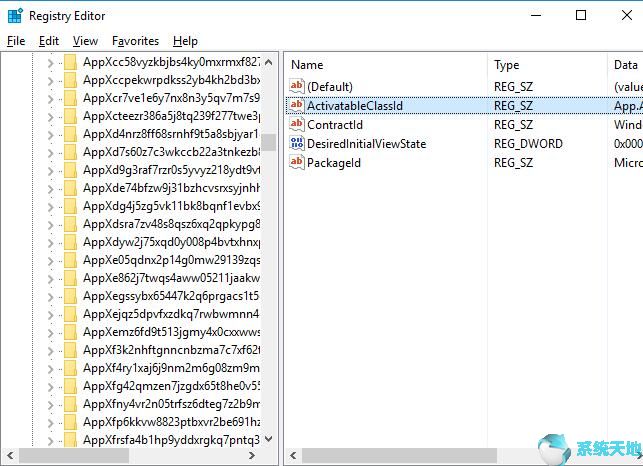
步骤6:拔下Logitech 接收器设备的插头。
第7 步:重新启动计算机并重新插入Logitech 接收器。
步骤8:Windows 10 操作系统将帮助您找到正确的Logitech 接收器驱动程序。
因此,以下是通过删除DNS 文件来解决Logitech Unifying 接收器设备未被检测到的问题的方法。
总之,Logitech Unifying 设备驱动程序问题或其设置可能会导致Logitech Unifying 接收器设备无法在Windows 10 操作系统中被识别或检测到或无法配对。因此,您可以尝试通过检查Logitech接收器驱动程序和设置来解决问题。如果所有其他方法都失败,也许您必须更新Logitech Unifying Receiver 固件,如果您确实想修复Unifying Receiver 无法解决的问题,请将此作为最后的手段。
未经允许不得转载:探秘猎奇网 » win10 无法识别你(win10 无法识别所有usb设备(鼠标/键盘等))

 探秘猎奇网
探秘猎奇网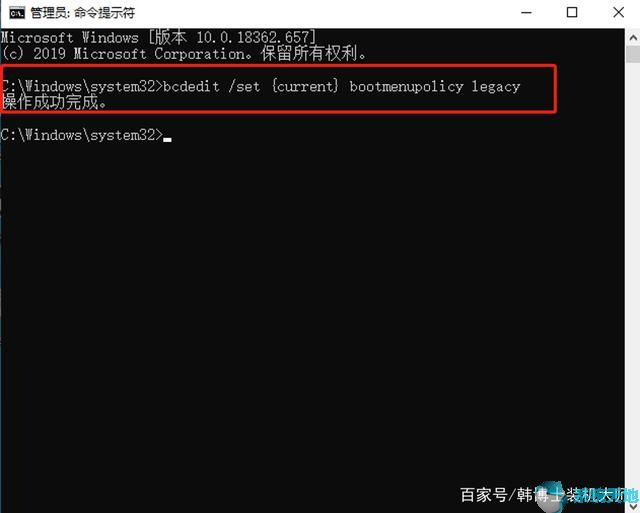 怎么把win10开始菜单切为经典的win7开始菜单(win10 换成win7开始)
怎么把win10开始菜单切为经典的win7开始菜单(win10 换成win7开始) 钉钉怎么办理员工离职(钉钉考勤怎么删除离职员工)
钉钉怎么办理员工离职(钉钉考勤怎么删除离职员工)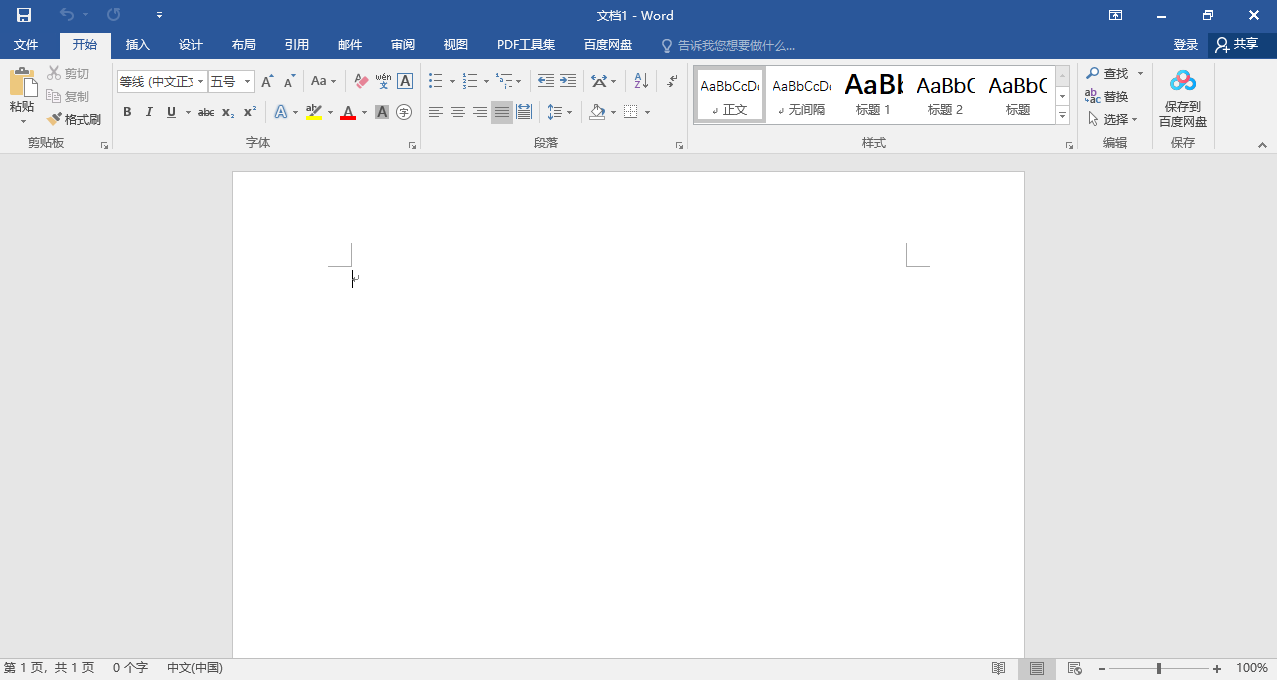 微软office怎么关闭(office助手如何停止并卸载)
微软office怎么关闭(office助手如何停止并卸载) 2020绝地求生怎么加好友(端游绝地求生怎么添加好友)
2020绝地求生怎么加好友(端游绝地求生怎么添加好友) 鲁大师如何完全卸载(鲁大师怎么卸载?)
鲁大师如何完全卸载(鲁大师怎么卸载?) qq音乐怎么设置播放时间(qq音乐怎么调播放模式)
qq音乐怎么设置播放时间(qq音乐怎么调播放模式) autocad设置图形比例(cad2016设置比例怎么设置)
autocad设置图形比例(cad2016设置比例怎么设置) PowerPoint怎么设置图形轮廓(ppt轮廓线在哪里)
PowerPoint怎么设置图形轮廓(ppt轮廓线在哪里)